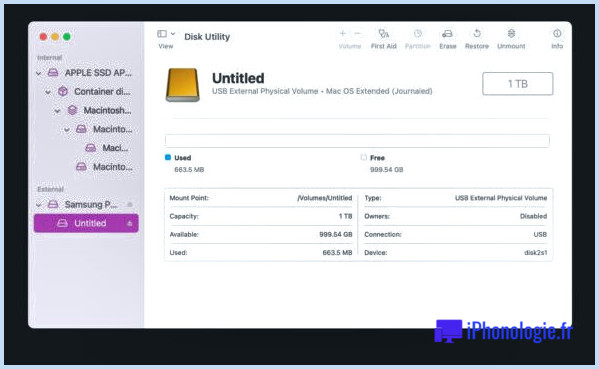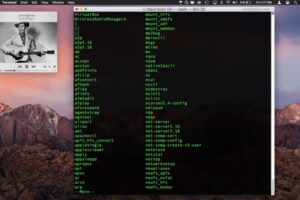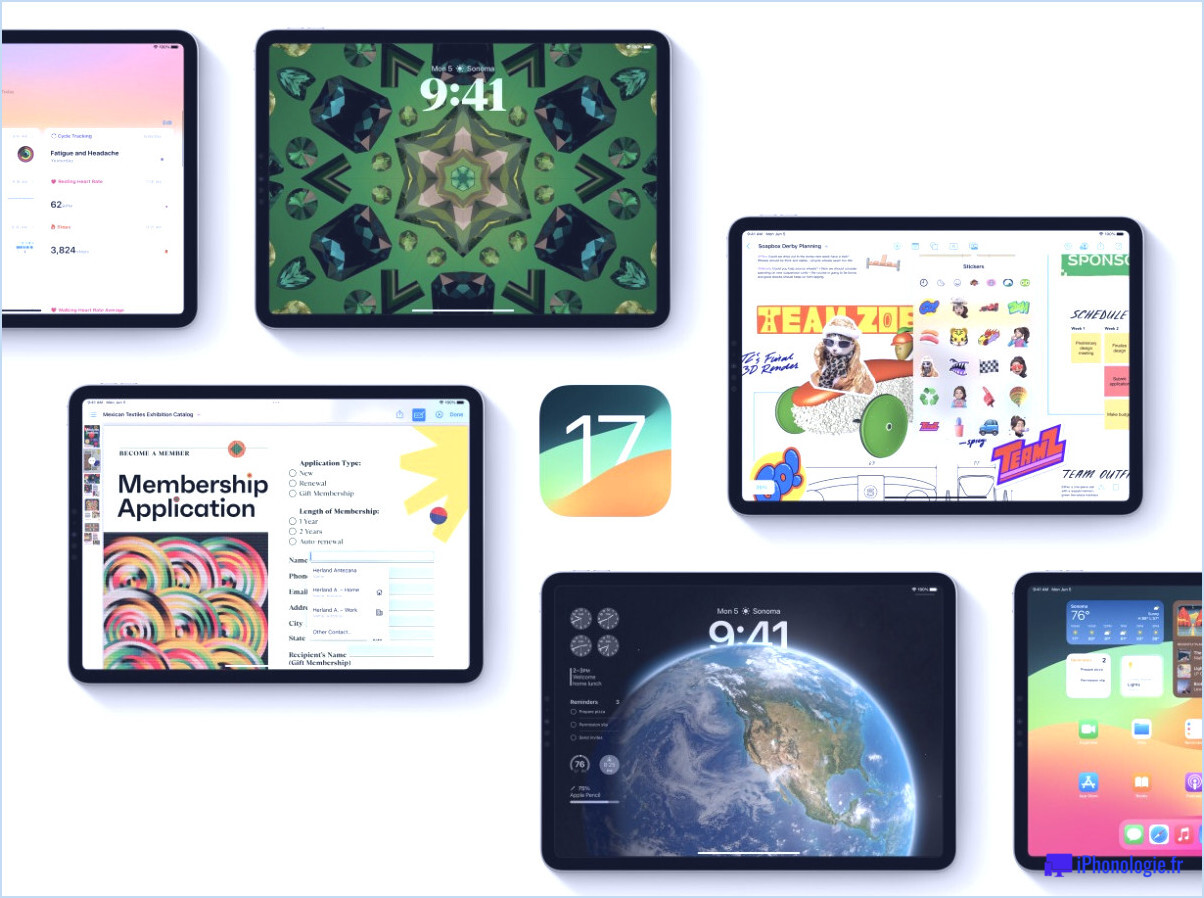Ajouter de la couleur au terminal sous Mac OS X
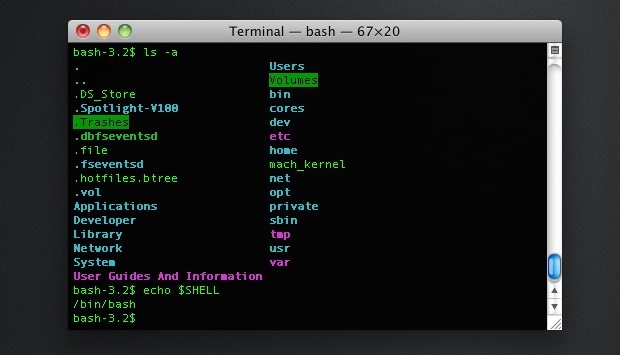
L'ajout d'une sortie colorisée de ls au terminal sous Mac OS X est un bon moyen de rendre la navigation en ligne de commande un peu plus facile pour les yeux. Cela permet de faire apparaître différents éléments dans des couleurs différentes, y compris les répertoires, les fichiers, les exécutables et les liens symboliques.
Comment ajouter une sortie de commande "ls" en couleur dans le terminal Mac OS X
Nous allons couvrir un paramètre de sortie de couleur personnalisable pour les terminaux clairs et foncés, et vous pouvez obtenir un aperçu de la sortie de couleur ls en tapant "ls -G" à la ligne de commande. L'aperçu avec ls -G dépendra des paramètres de couleur des terminaux et ne représentera pas nécessairement les couleurs indiquées dans les captures d'écran ci-dessous, cependant.
- Ouvrez le terminal et tapez :
- Utilisez les touches fléchées pour vous rendre au bas du document et collez l'un des blocs de texte ci-dessous, en fonction de l'apparence des terminaux (voir la rubrique "entrée homme" ci-dessous pour d'autres personnalisations)
nano .bash_profile
Couleurs pour les thèmes des terminaux sombres :
export CLICOLOR=1
export LSCOLORS=GxFxCxDxBxegedabagaced
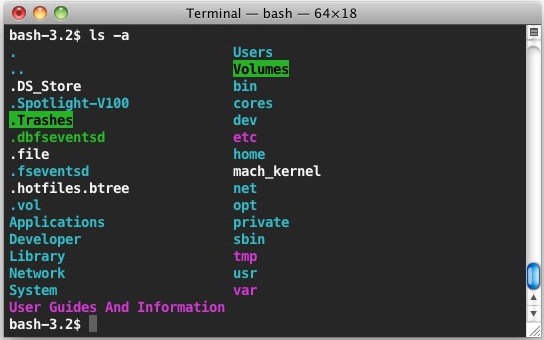
Couleurs pour les thèmes des terminaux de lumière :
export CLICOLOR=1
export LSCOLORS=ExFxBxDxCxegedabagacad
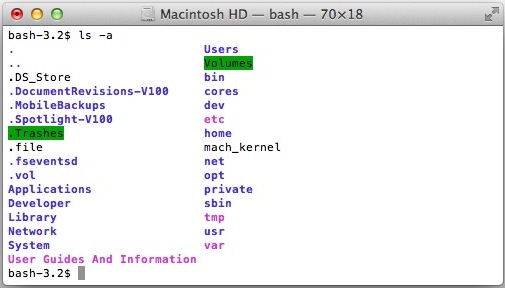
- Après avoir collé les chaînes de caractères dans le fichier .bash_profile, confirmez que cela ressemble à quelque chose comme ça en nano :
- Appuyez sur Control+O pour sauvegarder et ouvrir une nouvelle fenêtre de Terminal
- Tapez "ls" ou "ls -la" pour confirmer la sortie colorisée
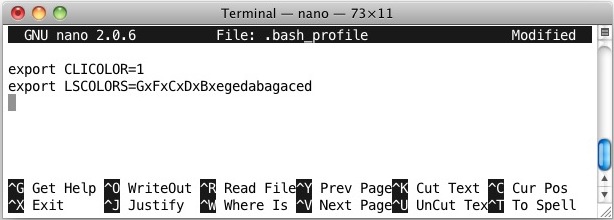
Vous pouvez également créer un alias dans .bash_profile pour lier ls à quelque chose comme ls -GFh, ce qui ressemblerait à ceci :
alias ls='ls -GFh'
Cela fonctionnera avec Mac OS X 10.6, OS X 10.7, OS X 10.8, et au-delà, tant que vous utiliserez le shell bash. Si vous n'êtes pas certain du shell que vous utilisez, cherchez "bash" dans la barre de titre de la fenêtre du terminal, ou vous pouvez vérifier avec la commande suivante :
echo $SHELL
La sortie sera "/bin/bash" si c'est "bash", et autre chose si ce n'est pas le cas.
N'oubliez pas que vous pouvez également changer l'apparence des fenêtres du Terminal instantanément et changer le fond d'écran du Terminal également.
Personnalisation manuelle des LSCOLORS
Si les choix de couleurs ci-dessus ne le faisaient pas pour vous, vous pouvez définir ce que vous voulez. Voici la page de manuel sur les LSCOLORS si vous voulez essayer. La valeur par défaut est "exfxcxdxbxegedabagacad", mais si vous effacez l'entrée de couleur .bash_profile, les combinaisons de couleurs hideuses seront également supprimées.
LSCOLORS La valeur de cette variable décrit la couleur à utiliser
pour quel attribut lorsque les couleurs sont activées avec
CLICOLOR. Cette chaîne de caractères est une concaténation de paires de caractères de type
format fb, où f est la couleur de premier plan et b est le
couleur de fond.
Les désignations des couleurs sont les suivantes :
a black
b red
c green
d brown
e blue
f magenta
g cyan
h gris clair
Un noir gras, se présente généralement sous la forme d'un gris foncé
B bold red
C gras vert
D marron gras, apparaît généralement sous la forme jaune
E bleu gras
F gras magenta
G gras cyan
H gris clair et gras ; ressemble à du blanc vif
x avant-plan ou arrière-plan par défaut
Notez que les couleurs ci-dessus sont des couleurs standard ANSI. Le réel
l'affichage peut varier en fonction des capacités de couleur de
le terminal utilisé.
L'ordre des attributs est le suivant :
1. directory
2. lien symbolique
3. socket
4. pipe
5. exécutable
6. bloc spécial
7. caractère spécial
8. exécutable avec le bit setuid set
9. exécutable avec le bit setgid set
10. répertoire inscriptible à d'autres, avec sticky bit
11. répertoire inscriptible aux autres, sans sticky
bit
La valeur par défaut est "exfxcxdxbxegedabagacad", c'est-à-dire bleu fore-
fond et arrière-plan par défaut pour les annuaires ordinaires,
avant-plan noir et fond rouge pour l'exécuta-
setuid
bles, etc.